全面解析:如何在笔记本电脑上轻松实现全屏显示
在现代数字化生活中,全屏显示模式已经成为提升用户体验的重要手段。无论是观看视频、玩游戏,还是进行办公操作,全屏模式都能为我们提供更加沉浸的体验。本文将详细探讨如何在不同操作系统和应用程序中实现全屏显示,帮助用户更高效地使用笔记本电脑。
全屏模式的基本定义是将应用程序的窗口扩展至整个屏幕,用户在这样的环境中可以更好地专注于当前任务。然而,如何顺利进入全屏模式却因操作系统及应用而异。接下来,我们将逐一介绍在Windows、Mac和Linux三个主流操作系统下的全屏操作方法,并提供一些实用的技巧与建议。
Windows系统下的全屏操作
在Windows环境中,常见的全屏调用方法包括使用F11键以及应用中的全屏按钮。在浏览器中,如Chrome、Firefox和Edge,用户只需按下F11键即可快速进入或退出全屏模式。此外,视频网站例如YouTube也普遍提供内置的全屏按钮,帮助用户直观操作。
对于视频播放器,例如VLC和Windows Media Player,进入全屏模式也非常简单:打开视频后,通过点击界面右下角的全屏图标或使用Alt+Enter键,即可实现全屏播放。多个游戏内置的全屏模式功能通常默认开启,用户也可以通过游戏设置进行调整,优化游戏体验。
Mac系统下的全屏操作
在Mac操作系统中,进入全屏模式同样便捷。用户只需在浏览器中点击窗口左上角的绿色按钮,或使用Control+Command+F组合键,便可实现全屏浏览。在视频播放器QuickTime中,则可以通过点击右下角的全屏按钮或使用Command+Control+F快捷键快速进入全屏模式。
游戏用户可以在启动游戏后,通过访问设置菜单选择“全屏”模式,这是在保证游戏高效流畅的情况下,提升用户体验的一个良好方法。
Linux系统下的全屏操作
Linux系统中的全屏操作与其他主要操作系统类似。在Linux的浏览器中,用户同样可以使用F11键进入全屏模式。而在视频播放器如VLC中,通过全屏按钮或按下F键即可轻松实现全屏效果。这一操作方式提高了不同操作系统用户的使用友好度,便于用户在各种环境中工作与娱乐。
常见问题与解答
在使用全屏模式时,用户可能会遇到一些常见问题,例如在全屏模式下如何找到任务栏。在Windows中,用户可以通过按F11或Esc键退出全屏模式,而在Mac系统中,只需将鼠标移动至屏幕顶部,任务栏将自动显示。对于一些需要在全屏下进行多任务操作的用户,Alt+Tab(Windows)或Command+Tab(Mac)等快速切换功能,则是提升工作效率的有效利器。
总结
全屏显示模式的有效利用能够显著提升笔记本电脑的使用效率。它不仅增强了用户的沉浸感,还减少了在使用过程中可能出现的干扰。通过本文的详细介绍,相信读者能够在不同操作系统和应用软件中掌握全屏模式的使用技巧,从而最大化地提升工作和娱乐体验。
对数字内容的消费和处理愈加频繁的今天,掌握全屏操作这一小技巧,无疑能够为用户带来更为顺畅的使用体验。无论是在享受视觉盛宴时,还是在专心工作的过程,合理运用全屏模式,将助你在数字化生活中游刃有余,享受更高效的操作体验。返回搜狐,查看更多